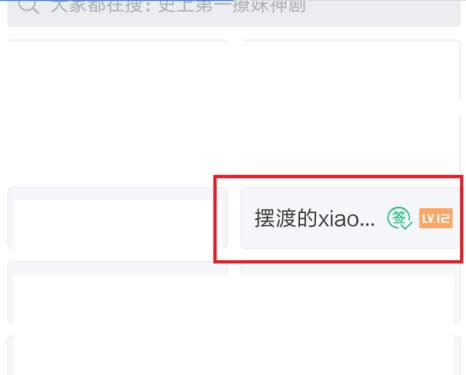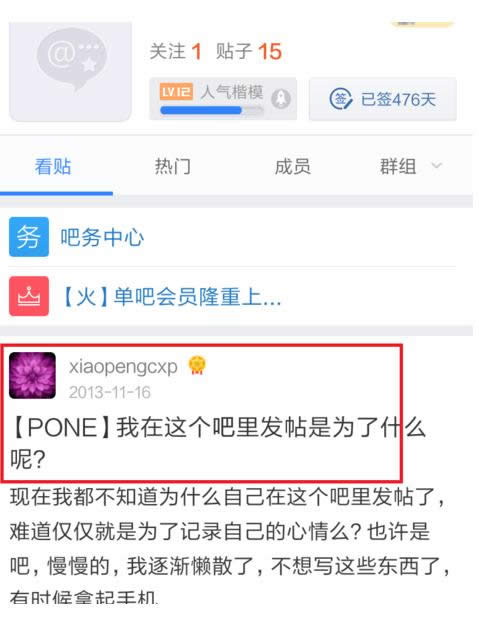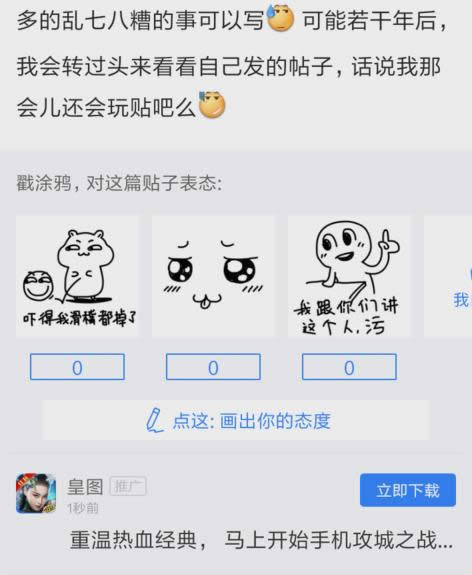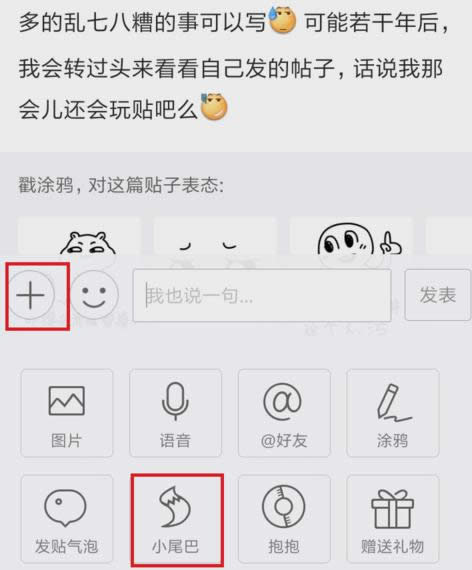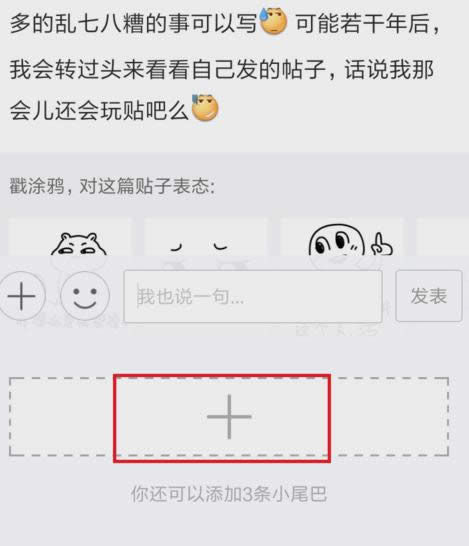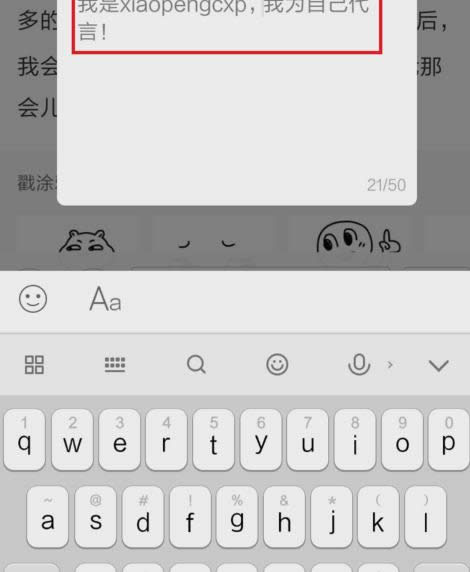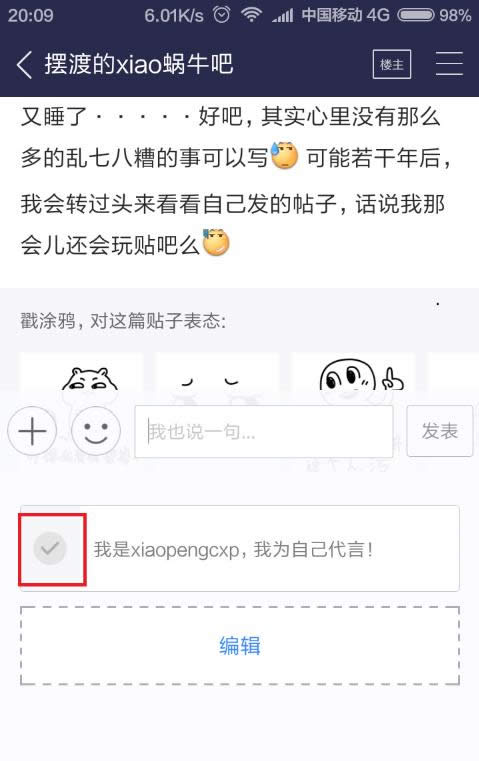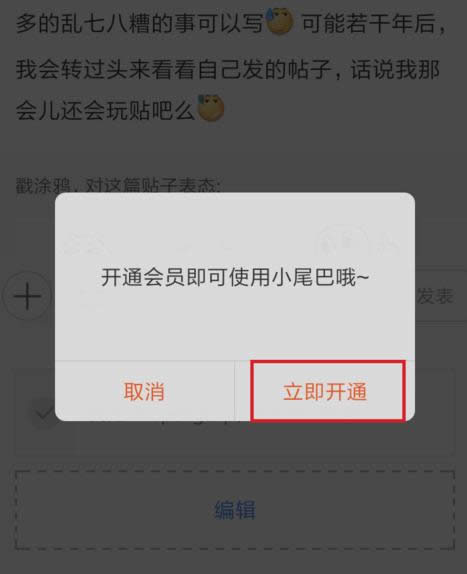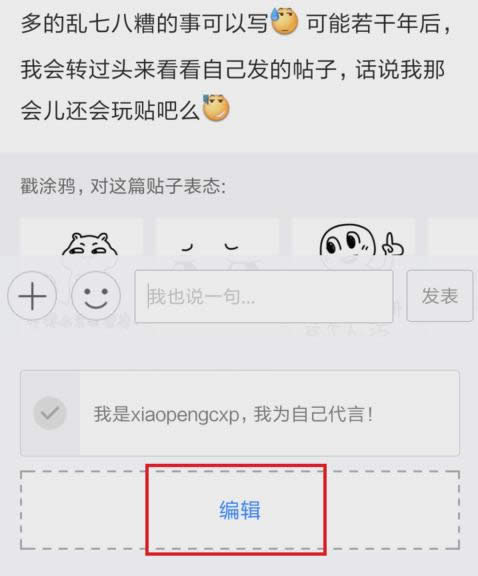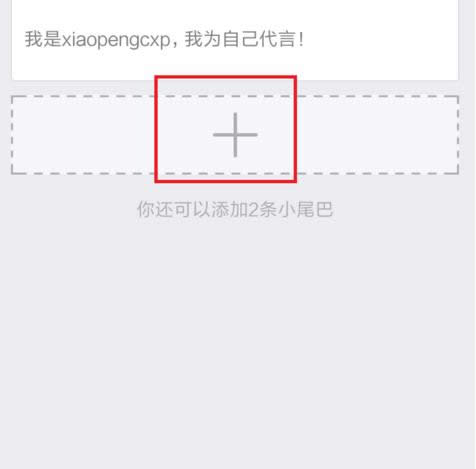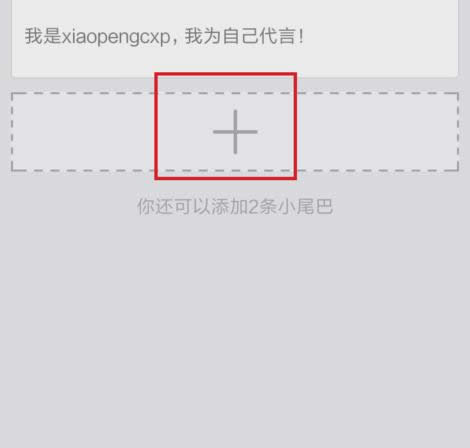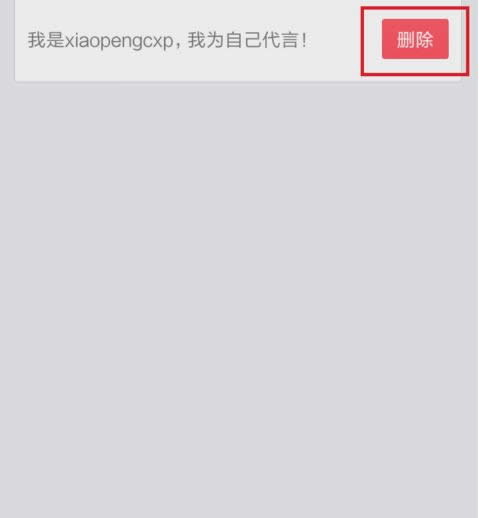- 本圖文詳細(xì)教程詳細(xì)說明如何運用格式化命令fo
- 如何刪除ie瀏覽器,本文教您ie瀏覽器如何刪
- 打開項管理,本文教您電腦開機打開項怎樣設(shè)置
- 桌面圖標(biāo)顯示不正常,本文教您桌面圖標(biāo)顯示不正
- 怎樣給文件夾設(shè)置密碼,本文教您文件夾怎樣設(shè)置
- 電腦打字打不出來,本文教您電腦打字打不出來怎
- 網(wǎng)絡(luò)連接圖標(biāo)不見了,本文教您網(wǎng)絡(luò)連接圖標(biāo)不見
- 頁面字體變小了怎樣辦,本文教您頁面字體變小了
- 本地連接連不上,本文教您電腦本地連接連不上怎
- 防火墻怎樣設(shè)置,本文教您防火墻怎樣設(shè)置
- 無線網(wǎng)卡怎樣安裝,本文教您怎樣安裝無線網(wǎng)卡驅(qū)
- 手機解鎖圖案忘了怎樣辦,本文教您手機解鎖圖案
推薦系統(tǒng)下載分類: 最新Windows10系統(tǒng)下載 最新Windows7系統(tǒng)下載 xp系統(tǒng)下載 電腦公司W(wǎng)indows7 64位裝機萬能版下載
貼吧小尾巴怎樣設(shè)置,本文教您貼吧小尾巴怎樣設(shè)置
發(fā)布時間:2020-01-04 文章來源:xp下載站 瀏覽:
|
Windows 7,中文名稱視窗7,是由微軟公司(Microsoft)開發(fā)的操作系統(tǒng),內(nèi)核版本號為Windows NT 6.1。Windows 7可供家庭及商業(yè)工作環(huán)境:筆記本電腦 、平板電腦 、多媒體中心等使用。和同為NT6成員的Windows Vista一脈相承,Windows 7繼承了包括Aero風(fēng)格等多項功能,并且在此基礎(chǔ)上增添了些許功能。 其實小編雖然玩了一段時間,但后來就遇到過一次這樣的情況,于是就花了些時間來研究。于是知道設(shè)置方法的小編我就迫不及待想要分享給你們,那么接下來小編就來告訴你們怎么設(shè)置貼吧小尾巴。 小編之前有玩過一小段時間的貼吧,那時候玩它是因為想要關(guān)注更多愛豆的相關(guān)消息,但是后來發(fā)現(xiàn)看不到太多的關(guān)于偶像的消息,于是就沒玩了。今天小編來呢是要告訴小伙伴,怎么設(shè)置貼吧小尾巴。 首先,在這里使用百度貼吧客戶端來設(shè)置小尾巴,但是需要貼吧會員才可以。點擊進入百度貼吧客戶端首頁,選擇需要進入的貼吧。
設(shè)置貼吧圖解詳情-1 進入貼吧帖子頁面之后,點擊貼吧中的任何一個帖子,點擊進入帖子閱讀及回復(fù)頁面。
設(shè)置貼吧小尾巴圖解詳情-2 在帖子閱讀及回復(fù)頁面中,點擊頁面底端的“回復(fù)”按鈕文字框,即可展開高級菜單頁面。
貼吧小尾巴圖解詳情-3 在高級回復(fù)框頁面中,點擊頁面中的“+”按鈕即可打開功能菜單頁面,在功能菜單頁面中點擊選擇“小尾巴”。
貼吧小尾巴圖解詳情-4 點擊進入貼吧小尾巴頁面之后,在頁面中選擇“+”,點擊之后即可展開文字編輯框。
貼吧小尾巴圖解詳情-5 在文字編輯框中輸入自己要添加的貼吧小尾巴,然后點擊頁面右上角的“√”按鈕即可將其保存在小尾巴頁面中。
貼吧小尾巴圖解詳情-6 如果要在回復(fù)的時候使用小尾巴,只要在編輯頁面中點擊選中“√”按鈕即可啟用當(dāng)前編輯的小尾巴。
貼吧小尾巴圖解詳情-7 接下來,系統(tǒng)會提醒我們只有貼吧會員才享有使用小尾巴的功能,所以沒有開通貼吧會員的小伙伴們可以充值開通一下會員來體驗該功能。
貼吧圖解詳情-8 貼吧小尾巴可以編輯三條的,如果我們已經(jīng)編輯了一條小尾巴的話,點擊頁面底端的“+”按鈕即可進入下一個小尾巴編輯頁面。
貼吧小尾巴圖解詳情-9 點擊進入小尾巴編輯頁面,然后我們就可以在文本編輯框中輸入所要編輯的另一條小尾巴的內(nèi)容即可,步驟和上面的小尾巴添加過程基本是一致的。
設(shè)置貼吧小尾巴圖解詳情-10 如果想刪除其中的某一條小尾巴,在小尾巴內(nèi)容列表頁面,點擊頁面右上角的”編輯“按鈕即可進入編輯頁面。
貼吧小尾巴圖解詳情-11 接下來,在小尾巴編輯頁面中就可以看到頁面中的刪除按鈕,點擊刪除按鈕之后即可刪除該條小尾巴,小伙伴們趕緊試試吧。
貼吧圖解詳情-12 Windows 7簡化了許多設(shè)計,如快速最大化,窗口半屏顯示,跳轉(zhuǎn)列表(Jump List),系統(tǒng)故障快速修復(fù)等。Windows 7將會讓搜索和使用信息更加簡單,包括本地、網(wǎng)絡(luò)和互聯(lián)網(wǎng)搜索功能,直觀的用戶體驗將更加高級,還會整合自動化應(yīng)用程序提交和交叉程序數(shù)據(jù)透明性。 |